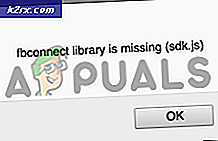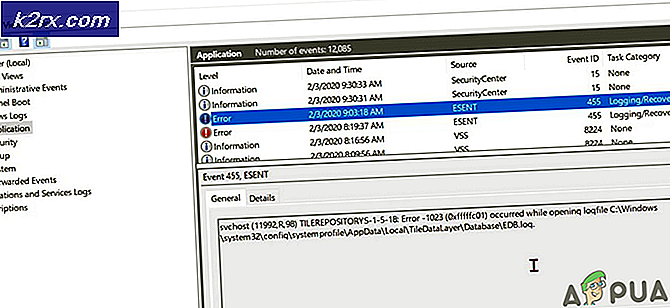Oplossing: één AirPod werkt niet
Een van uw AirPods werkt niet vanwege bekende problemen, zoals het afspelen van audio via slechts één AirPod, links of rechts (dit probleem wordt veroorzaakt door vuil op de roosters van de luidsprekers) of het kan ook optreden als gevolg van verschillende firmwareversies van de AirPods . Er is ook een geval waarin de ene AirPod werkt omdat de andere AirPod (hoogstwaarschijnlijk) leeg is.
Voordat u oplossingen probeert
Om uw Airpods te repareren, links of rechts, volgt u de onderstaande oplossingen:
Reinig uw AirPods en de oplaadterminals
Vuil, pluisjes, oorsmeer of andere soorten vuil kunnen zich ophopen op uw AirPods en zo het luidsprekerrooster van de AirPods verstoppen, wat kan resulteren in blokkering van het geluid. Dit scenario kan zich voordoen bij de groep gebruikers die gewoonlijk AirPods in hun zak of tas stoppen na gebruik van het paar. Voor de toekomst zou het een goed idee zijn om een hoesje te gebruiken. In dat geval kan het probleem mogelijk worden opgelost door het luidsprekerrooster van de AirPods schoon te maken.
Bovendien is de opladen klemmen op uw AirPods en de oplaadcassette kunnen ook vuil worden, wat ertoe kan leiden dat de problematische AirPod niet wordt opgeladen en dat de AirPod dus leeg is en daarom geen geluid wordt geproduceerd. In dat geval kan het probleem ook worden opgelost door de oplaadpolen van de AirPods en de oplaadcassette te reinigen.
- Wegvegen eventueel vuil op de oordopjes / luidsprekers roosters met een droge doek. Gebruik een droge doek als de AirPods vochtig zijn. Maar als ze nat zijn, gebruik dan een microvezeldoek (aangezien deze geen nieuwe vezels op de AirPods zal krijgen) om eventueel achtergebleven vocht op te nemen.
- U kunt een keu-tip gebruiken om de lastige gebieden schoon te maken om eventueel vuil weg te vegen.
- Nadat u de roosters van de AirPods-luidsprekers hebt schoongemaakt, maakt u de aansluitpunt van laadstation aan de onderkant van elke AirPod.
- Controleer na het schoonmaken van de AirPods of het probleem is opgelost.
Stel uw stereobalans in voor uw AirPods
Veel moderne apparaten zoals iPhones, Macs en Windows-pc's hebben een instelling om alle geluiden naar een enkele AirPod te leiden, links of rechts. Het basisdoel van deze instelling is om slechthorende gebruikers te helpen. Maar als u per ongeluk deze instelling hebt ingeschakeld, wordt het geluid afgespeeld via slechts één AirPod. In dat geval kan het probleem mogelijk worden opgelost door deze instelling terug te draaien om het geluid van beide AirPods af te spelen.
Voor iphone:
- Lancering Instellingen en tik vervolgens op Toegankelijkheid.
- Tik in de categorie Horen op Audio / visueel.
- Nu, aanpassen de schuifregelaar bevindt zich halverwege tussen L en R.
- Zet vervolgens net boven de schuifregelaar de schakelaar uit Mono-audio uit positie.
Voor Mac:
- Lancering Systeem voorkeuren, Open Geluid en dan Uitvoer.
- Kies in het menu Geluidsuitvoer uw AirPods.
- Onderaan het scherm, Aanpassen de schuifregelaar halverwege tussen links en rechts.
- Nogmaals, in Systeem voorkeuren en open Toegankelijkheid.
- Schakel in de audiocategorie het selectievakje van uit Mono-audio.
Koppel AirPods los en koppel ze opnieuw
Een communicatiestoring tussen uw AirPods en het gekoppelde apparaat kan resulteren in geen geluid van een van hen. In dat geval kan het probleem worden opgelost door de apparaten te ontkoppelen en opnieuw te koppelen. Aangezien AirPods aan veel apparaten kan worden gekoppeld, zullen we ter illustratie het proces op een iPhone bespreken. U kunt de instructies op uw apparaat volgen.
- Start hetInstellingen op uw iPhone en tik vervolgens op Bluetooth.
- Tik in de lijst op het ‘i’ -pictogram naast de AirPods.
- KraanVergeet dit apparaat.
- Ook, "vergeten”De AirPods aan alle apparaten die uw gebruiken Apple ID.
- Koppel vervolgens de AirPods met uw iPhone en controleer of het probleem is opgelost.
Reset AirPods naar hun standaardwaarden
AirPods kunnen moeilijk worden gereset om eventuele communicatie- / softwareproblemen te verhelpen. Als u nog steeds problemen ondervindt met uw AirPods, kan het probleem mogelijk worden opgelost door ze opnieuw in te stellen.
- Zorg ervoor dat de oplaadetui heeft een in rekening brengen.
- Plaats beide AirPods in hun oplaadetui.
- Open de deksel van de oplaadcassette.
- Op de achterkant van de koffer, bevind zich de kleine knop (onderaan).
- Nu, Houd . ingedrukt de bovengenoemde knop minimaal 15 seconden ingedrukt. Zorg ervoor dat u de knop lang genoeg ingedrukt houdt om uw AirPods te resetten. Als u niet lang genoeg drukt, verschijnen uw AirPods in de koppelingsmodus (niet in de reset-modus).
- Nu, sluit het deksel van de oplaadcassette en open deze.
- Brengen uw AirPods-hoesje met een open deksel dicht bij je youriPhone, die de AirPods herkent en er verschijnt een pop-up om ze te verbinden.
- Sluit uw AirPods aan en controleer of het probleem is opgelost.
Reset de instellingen van uw apparaat
Probeer een andere set AirPods met uw apparaat te koppelen om te controleren of het probleem bij uw apparaat ligt. Als de andere set AirPods zich op dezelfde manier gedraagt, d.w.z. het geluid komt van de ene AirPod, dan ligt het probleem hoogstwaarschijnlijk bij uw apparaat. Reset in dat geval de instellingen op uw apparaat (Waarschuwing: Verwijder geen belangrijke gegevens) kan het probleem oplossen. Ter illustratie gebruiken we de iPhone, kunt u de instructies volgen op basis van uw apparaat.
- Lancering Instellingen en open Algemeen.
- Tik vervolgens op Resetten.
- Tik nu op Reset alle instellingen. Als u deze optie selecteert, wordt geen inhoud van uw apparaat verwijderd, maar aanpassingen zoals schermhelderheid, volume en meldingsinstellingen worden teruggezet naar hun standaard. Persoonlijke gegevens blijven ongedeerd.
- Controleer na voltooiing van het resetproces of uw AirPods goed werken.
Werk de verschillende firmwareversies voor de AirPod bij
Dit probleem kan optreden wanneer de firmware van de ene AirPod niet overeenkomt met de andere AirPod (bijv. De linker AirPod heeft de firmware bijgewerkt, terwijl de rechter AirPod dat niet doet). Hierdoor wordt de koppeling tussen beide AirPods niet meer mogelijk (u kunt de firmwareversies controleren in de app Instellingen onder Algemeen> Over> AirPods).
Controleer welke van de AirPods de lagere firmwareversie heeft. Laat deze vervolgens aangesloten op de iPhone en plaats de AirPod in het oplaadetui en laad hem op. Laat het zo in de buurt van de iPhone (met een actieve internetverbinding) gedurende 2 tot 3 uur en de AirPod zou de update moeten krijgen.
Als u nog steeds problemen ondervindt met uw AirPods, kunt u overwegen deze te vervangen. Als je het paar voor minder dan een jaar hebt gekocht, zal Apple het gratis vervangen.